HƯỚNG
DẪN SỬ DỤNG
“CƠ
SỞ DỮ LIỆU TIÊU CHUẨN NGÀNH NÔNG NGHIỆP“
I. QUẢN TRỊ HỆ
THỐNG VÀ CẬP NHẬT TIÊU CHUẨN
Để truy cập vào
trang quản trị hệ thống CSDL tiêu chuẩn ngành nông
nghiệp, tạm thời chúng ta truy cập địa chỉ
http://10.0.0.34:805/Admin
hoặc truy cập vào trang chủ
theo địa chỉ http://10.0.0.34:805 thông qua tŕnh duyệt
IE, Firefox… sau đó trên menu top chọn “Đăng nhập” hộp
thoại yêu cầu đăng nhập sẽ xuất hiện
như h́nh dưới đây
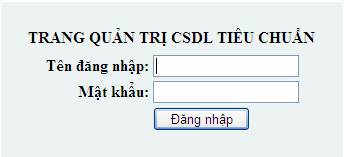
Nhập đúng User và
Password sau đó chọn nút “Đăng nhập”, xuất hiện
giao diện chính trang quản trị:
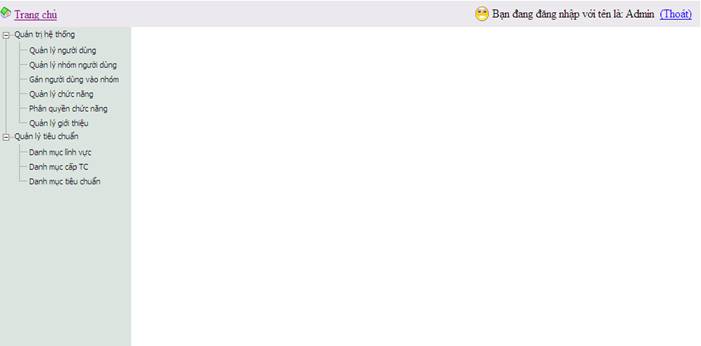
Toàn bộ nội dung chính của
trang quản trị hệ thống được thể
hiện ở menu bên trái như h́nh trên. Sau đây là cách sử
dụng các menu này
1. Quản trị hệ thống
1.1.
Quản lư người dùng
Cho
phép thêm mới một người dùng hoặc sửa thông
tin của những người dùng đă có trong sách, sau khi
chọn menu này xuất hiện giao diện như h́nh sau:
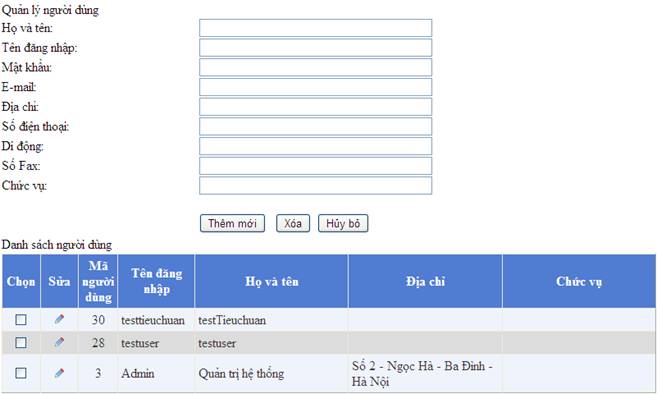
- Thêm mới người
dùng: Muốn thêm mới một người dùng ta chỉ cần
nhập đầy đủ hoặc một số thông tin
cần thiết vào các ô nhập sau đó chọn nút “Thêm mới”, một người
dùng mới sẽ được tạo ra và hiển thị
trong danh sách người dùng ở bên dưới. Nếu
sau khi điền đầy đủ thông tin người
dùng nhưng không muốn tiếp tục thêm mới ta chọn
“Huỷ bỏ”
- Xoá người dùng: Để
xoá người dùng hăy bấm chọn biểu tượng ![]() trong cột “Chọn” tương ứng
với người dùng muốn xoá tại danh sách sau đó bấm nút
“Xoá”, người dùng sẽ
bị xoá khỏi danh sách trên
trong cột “Chọn” tương ứng
với người dùng muốn xoá tại danh sách sau đó bấm nút
“Xoá”, người dùng sẽ
bị xoá khỏi danh sách trên
- Sửa người dùng:
Trong cột “Sửa” hăy bấm
vào biểu tượng ![]() tương ứng với người
dùng muốn sửa, khi đó các thông tin của người
dùng được chọn sẽ hiển thị trong các ô
nhập tương ứng ở bên trên và cho phép sửa
thông tin về người dùng ,
lúc này nút “Thêm mới” sẽ
trở thành “Lưu”
tương ứng với người
dùng muốn sửa, khi đó các thông tin của người
dùng được chọn sẽ hiển thị trong các ô
nhập tương ứng ở bên trên và cho phép sửa
thông tin về người dùng ,
lúc này nút “Thêm mới” sẽ
trở thành “Lưu”
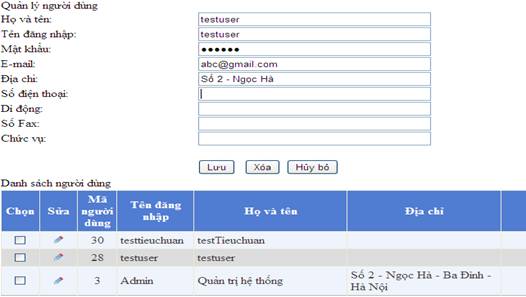
Sau khi sửa và
điền thêm các thông tin chọn “Lưu”, nếu không muốn lưu lại những
thay đổi như trên ta chọn “Huỷ bỏ”
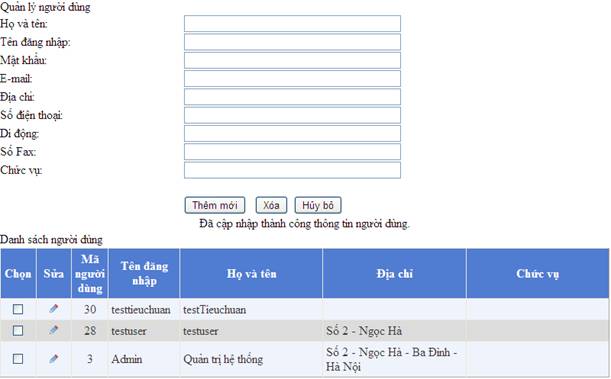
1.2.
Quản lư nhóm người dùng
Cho phép người quản
trị tạo ra các nhóm người dùng như nhóm quản
t rị hệ thống, nhóm quản lư tiêu chuẩn…
Sau khi chọn menu này, giao diện
quản lư nhóm người dùng sẽ xuất hiện:
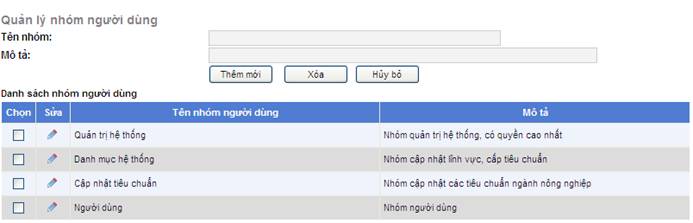
- Thêm mới nhóm: Nhập
đầy đủ thông tin về nhóm và chọn “Thêm mới”, một nhóm
người dùng mới sẽ được thêm vào danh
sách. Nếu sau khi đă nhập thông tin về nhóm nhưng
không muốn thêm mới th́ chọn “Huỷ bỏ”
- Xoá nhóm: Trong danh sách nhóm
người dùng, tại cột “Chọn” hăy chọn vào biểu tượng ![]() tương ứng với nhóm
người dùng muốn xoá. Sau đó bấm “Xoá”, thông tin về nhóm đó sẽ
bị xoá khỏi danh sách
tương ứng với nhóm
người dùng muốn xoá. Sau đó bấm “Xoá”, thông tin về nhóm đó sẽ
bị xoá khỏi danh sách
- Sửa thông tin nhóm người
dùng: Bấm chọn biểu tượng ![]() trong cột “Sửa” của danh sách, toàn bộ thông tin về
nhóm sẽ được hiển thị tại các ô nhập.
Sửa các thông tin đó theo ư muốn rồi chọn “Lưu”, nếu không muốn
lưu lại hăy bấm “Huỷ
bỏ”
trong cột “Sửa” của danh sách, toàn bộ thông tin về
nhóm sẽ được hiển thị tại các ô nhập.
Sửa các thông tin đó theo ư muốn rồi chọn “Lưu”, nếu không muốn
lưu lại hăy bấm “Huỷ
bỏ”
1.3.
Gán người dùng vào nhóm
Sau khi đă thêm mới một
người dùng, để cho phép người dùng đó chỉ
có quyền quản trị hệ thống hay cập nhật
dữ liệu …ta cần gán người dùng đó vào một
nhóm tương ứng, giao diện gán người dùng vào
nhóm như sau:

- Gán người sử dụng
vào nhóm: Tại “Chọn nhóm
người dùng” hăy chọn nhóm người dùng muốn
gán, sau đó tại mục “DS
người dùng đă được gán vào nhóm” và danh
sách bên dưới sẽ xuất hiện tất cả những
người dùng của nhóm đó. Trong “Danh sách người sử dụng” sẽ hiển
thị tất cả những người dùng chưa
được gán vào nhóm đă chọn. Muốn gán thêm
người dùng vào nhóm đó hăy chọn người dùng cần
gán trong “Danh sách người sử
dụng”, nếu cần chọn một số người
người th́ dùng chuột + Ctrl, sau đó bấm chọn
phím ![]() , lúc đó
người sử dụng sẽ được gán vào
nhóm. Trong trường hợp muốn gán tất cả
người sử dụng vào nhóm đó th́ không cần chọn
mà chỉ cần bấm phím
, lúc đó
người sử dụng sẽ được gán vào
nhóm. Trong trường hợp muốn gán tất cả
người sử dụng vào nhóm đó th́ không cần chọn
mà chỉ cần bấm phím ![]() th́ tất cả những người
sử dụng có trong “Danh sách
người sử dung” sẽ được gán vào nhóm.
th́ tất cả những người
sử dụng có trong “Danh sách
người sử dung” sẽ được gán vào nhóm.
- Loại bỏ người
sử dụng khỏi nhóm: Làm ngược lại với
trường hợp gán người sử dụng vào nhóm
1.4.
Quản lư chức năng
Giao diện như sau:
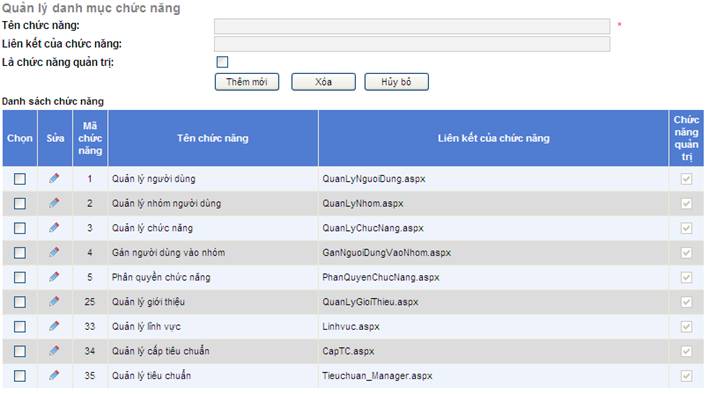
Chức năng này dành cho những
người lập tŕnh phát triển CSDL này làm việc
1.5. Phân quyền chức
năng
Sau khi đă tạo nhóm
người dùng, ta cần phân quyền cho các nhóm đó có
các chức năng nhất định
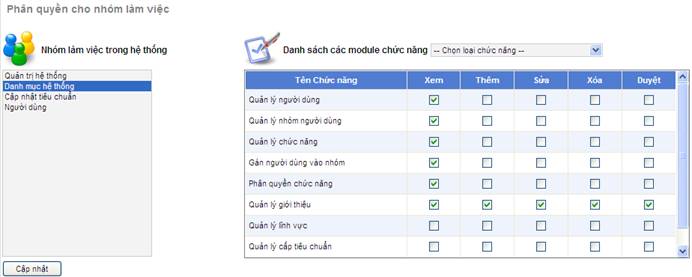
Hăy chọn “Nhóm làm việc trong hệ thống” tại danh sách
bên dưới, khi đó trong danh sách phía bên phải sẽ
cho biết nhóm người dùng này có những chức
năng ǵ. Ví dụ nhóm “Danh mục
hệ thống” chỉ có quyền xem chức năng “Quản lư người dùng” mà
không có quyền thêm hoặc sửa…, nhưng lại có đầy
đủ các quyền với chức năng “Quản lư giới thiệu”
Để thêm quyền cho
nhóm người dùng nào th́ trong “Nhóm
làm việc trong hệ thống” hăy chọn nhóm đó và
trong danh sách bên phải ta đánh dấu check vào các ô
tương ứng, sau đó chọn “Cập nhật”. Nếu muốn bớt quyền
th́ làm ngược lại
1.6. Quản lư giới
thiệu
Hầu hết các Website và
CSDL đều có lời giới thiệu về Website hoặc
CSDL đó nhằm giới thiệu cho người truy cập
biết mục đích, hiện trạng… của các Website
và CSDL, giao diện chính quản lư giới thiệu của
CSDL tiêu chuẩn ngành nông nghiệp như sau:
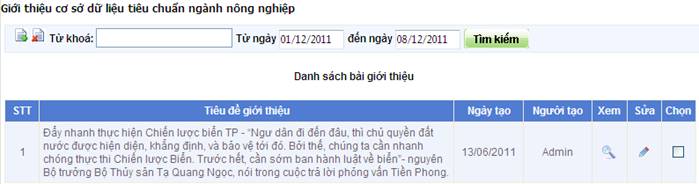
- Thêm mới lời giới
thiệu: Chọn biểu tượng ![]() , xuất hiện
màn h́nh như sau:
, xuất hiện
màn h́nh như sau:
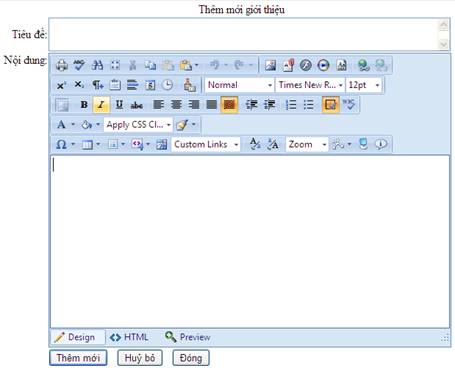
Nhập tiêu đề,
nội dung sau đó chọn “Thêm
mới”, nếu muốn huỷ bỏ chọn “Huỷ bỏ”, để quay
về giao diện quản lư giới thiệu chọn “Đóng”
- Xoá giới thiệu: Trong
danh sách giới thiệu tại cột “Chọn” đánh dấu check tại biểu tượng
![]() sau đó bấm vào biểu tượng
sau đó bấm vào biểu tượng
![]() dữ liệu sẽ bị xoá khỏi
danh sách
dữ liệu sẽ bị xoá khỏi
danh sách
- Sửa giới thiệu:
Tại danh sách giới thiệu bấm vào biểu tượng
![]() trong cột “Sửa”, xuất hiện màn h́nh như sau:
trong cột “Sửa”, xuất hiện màn h́nh như sau:
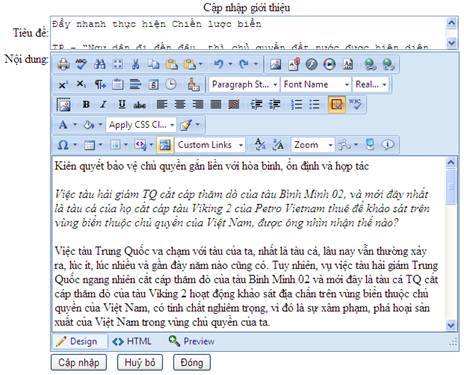
Sau khi sửa lại
nội dung giới thiệu bấm nút “Cập nhật” để lưu lại sự
thay đổi, nếu không muốn thay đổi bấm “Huỷ bỏ”, quay lại
danh sách giới thiệu chọn “Đóng”
Ngoài ra chúng ta có thể
t́m kiếm các bài giới thiệu theo từ khoá và ngày tháng,
nếu trường hợp danh sách giới thiệu quá nhiều
2. Cập nhật tiêu chuẩn
2.1.
Danh mục lĩnh vực
Cho phép thêm hoặc xoá bớt
các lĩnh vực khi cần thiết
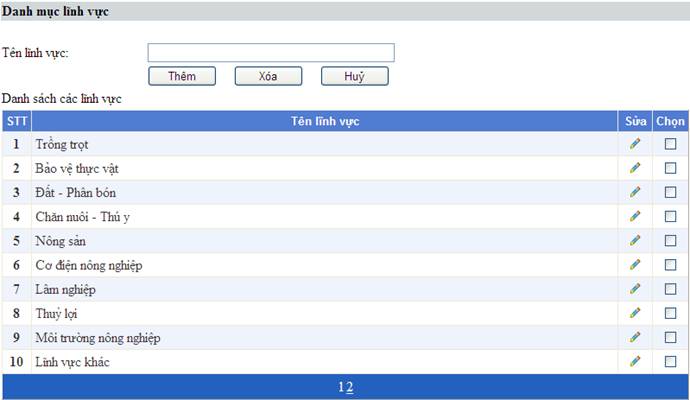
- Thêm mới lĩnh vực:
Trong mục nhập “Tên
lĩnh vực” gơ tên lĩnh vực sau đó chọn “Thêm”, nếu không muốn tiếp
tục chọn “Huỷ”
- Xoá lĩnh vực: Đánh
dấu check vào biểu tượng ![]() tại cột “Chọn” trong danh sách các lĩnh vực rồi chọn
“Xoá”
tại cột “Chọn” trong danh sách các lĩnh vực rồi chọn
“Xoá”
- Sửa lĩnh vực:
Trong cột “Sửa” bấm
chọn biểu tượng ![]()
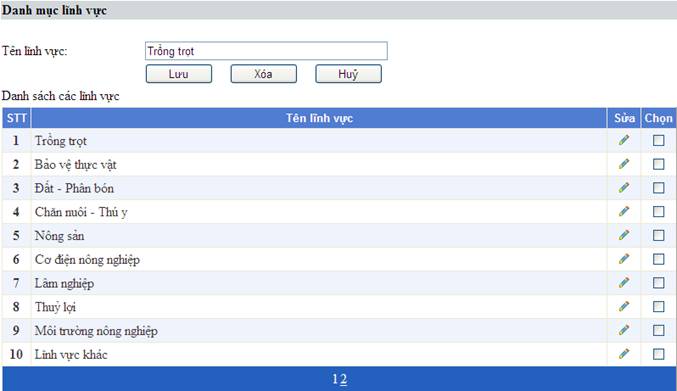
Nhập nội
dung cần sửa trong “Tên
lĩnh vực”, chọn “Lưu”
để lưu lại sự thay đồi, nếu không
muốn lưu lại chọn “Huỷ”
2.2.
Danh mục cấp tiêu chuẩn
Giao diện chính
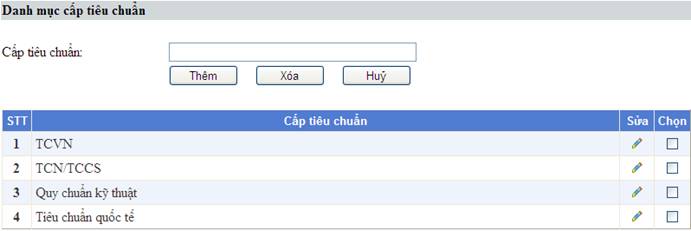
-
Thêm mới cấp tiêu chuẩn: Nhập tên cấp tiêu chuẩn
tại “Cấp tiêu chuẩn”
sau đó chọn “Thêm”, nếu
không muốn tiếp tục chọn “Huỷ”
- Xoá cấp tiêu chuẩn: Đánh
dấu check vào biểu tượng ![]() tại cột “Chọn” trong danh sách cấp tiêu chuẩn rồi chọn
“Xoá”
tại cột “Chọn” trong danh sách cấp tiêu chuẩn rồi chọn
“Xoá”
- Sửa cấp tiêu chuẩn:
Trong cột “Sửa” bấm
chọn biểu tượng ![]()
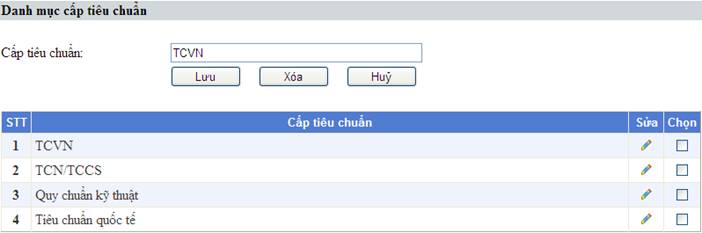
Nhập
nội dung cần sửa trong “Cấp
tiêu chuẩn”, chọn “Lưu”
để lưu lại sự thay đồi, nếu không
muốn lưu lại chọn “Huỷ”
2.3.
Danh mục tiêu chuẩn
Dưới đây là một
phần giao diện chính của danh mục tiêu chuẩn:
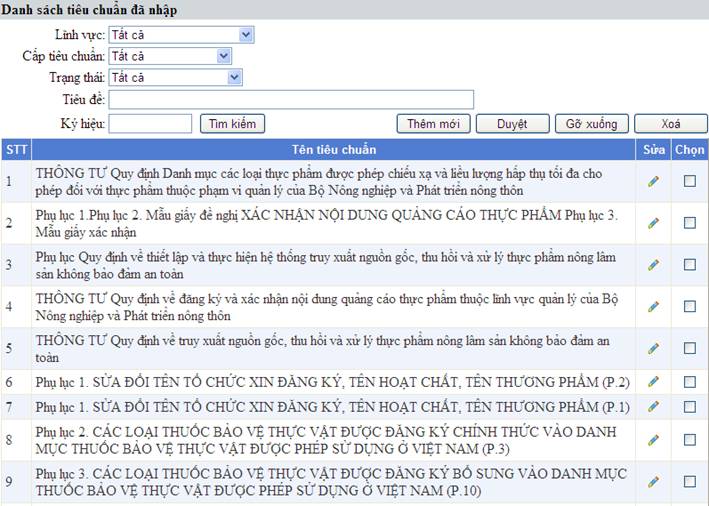
Trong danh mục này sẽ hiển
thị tất cả các tiêu chuẩn đă được
cập nhật, chúng ta có thể t́m kiếm một tiêu chuẩn
nào đó thông qua một hoặc nhiều lựa chọn như:
Lĩnh vực, cấp tiêu chuẩn… , sau đó chọn “T́m kiếm”
Ví dụ: Xem h́nh dưới
đây
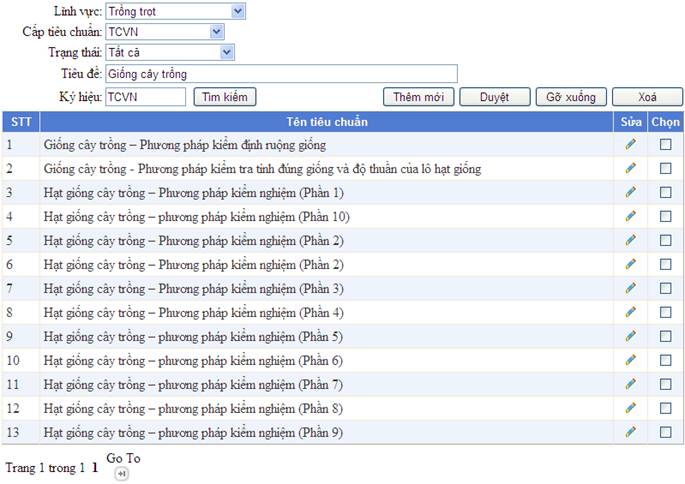
Sau khi lựa chọn như
trên sẽ cho kết quả t́m kiếm như trong danh sách
- Thêm mới tiêu chuẩn:
Trong giao diện danh sách các tiêu chuẩn bấm nút “Thêm mới”, xuất hiện
giao diện cho phép thêm mới
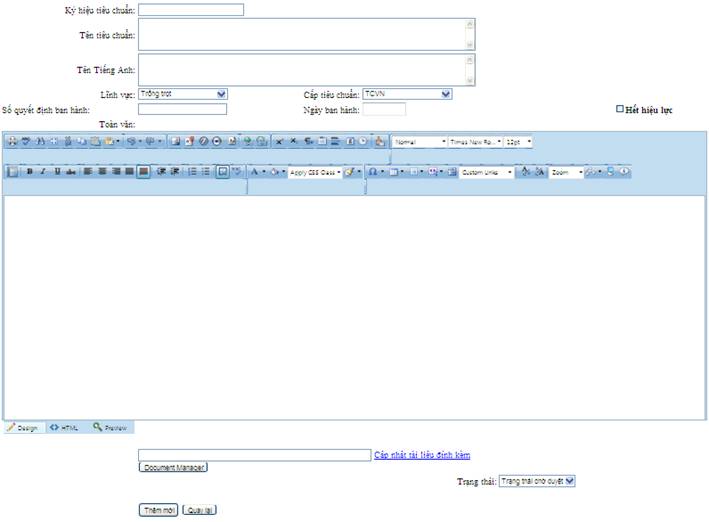
Nhập đầy đủ
các thông tin cần thiết, nếu có tài liệu đính kèm
chọn Document Manager sẽ
xuất hiện cửa sổ cho phép đính kèm tài liệu
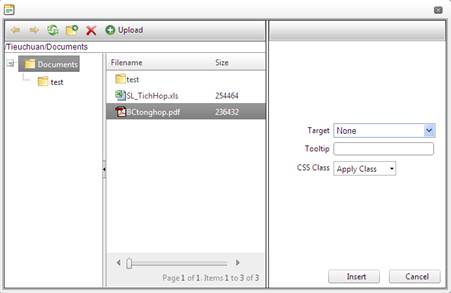
Chọn tài liệu muốn
đính kèm sau đó chọn “Insert”
sẽ trở về giao diện nhập tiêu chuẩn, chọn
“Cập nhật tài liệu
đính kèm” để tiến hành đính kèm tài liệu,
cuối cùng chọn “Thêm mới”,
nếu không muốn tiếp tục chọn “Quay lại”
Lưu ư: Có những
tài liệu đính kèm dung lượng rất lớn, v́ vậy
không thể Upload tài liệu bằng giao thức HTTP mà bắt
buộc phải copy trực tiếp lên máy chủ hoặc
Upload thông qua giao thức FTP
- Duyệt tiêu chuẩn: Đánh
dấu check vào biểu tượng ![]() trong cột “Chọn”, sau đó bấm nút “Duyệt”
trong cột “Chọn”, sau đó bấm nút “Duyệt”
- Gỡ tiêu chuẩn: Đánh
dấu check vào biểu tượng ![]() trong cột “Chọn”, sau đó bấm nút “Gỡ xuống”
trong cột “Chọn”, sau đó bấm nút “Gỡ xuống”
- Xoá tiêu chuẩn: Đánh dấu
check vào biểu tượng ![]() trong cột “Chọn”, sau đó bấm nút “Xoá”
trong cột “Chọn”, sau đó bấm nút “Xoá”
- Sửa tiêu chuẩn: Trong
cột “Sửa” bấm chọn
biểu tượng ![]() , sẽ xuất
hiện màn h́nh cho phép sửa nội dung tiêu chuẩn
, sẽ xuất
hiện màn h́nh cho phép sửa nội dung tiêu chuẩn

Nhập các nội dung cần
sửa rồi chọn “Cập
nhật”, cuối cùng chọn “Quay lại”
II. TRA CỨU THÔNG TIN
1. Truy cập CSDL
Để
truy cập được vào CSDL, người sử dụng
phải được cung cấp địa chỉ truy cập
và gơ địa chỉ truy cập trên tŕnh duyệt. Hệ
thống tạm thời được truy cập thông qua
địa chỉ http://10.0.0.34:805,
dưới
đây là một phần giao diện chính của CSDL:
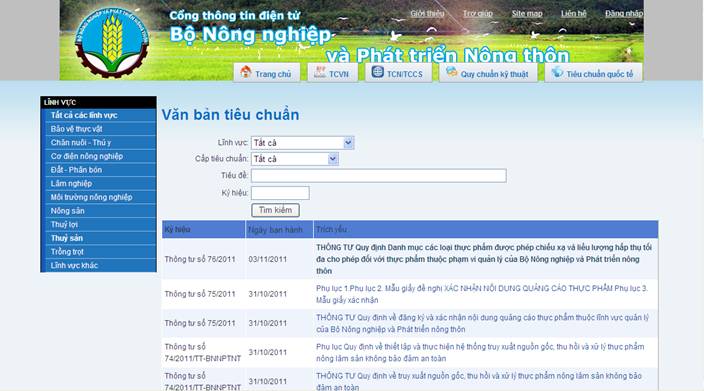
2. Giới thiệu tổng quan các menu trên trang chủ
CSDL tiêu chuẩn được
quản lư theo các Lĩnh vực Cấp tiêu chuẩn
-
Các lĩnh vực được thể hiện thông qua menu
bên trái có tên là “Lĩnh vực” bao gồm: Bảo vệ thực
vật; Chăn nuôi – Thú y; Cơ điện nông nghiệp;
Đất – Phân bón; Lâm nghiệp; Môi trường nông nghiệp;
Nông sản; Thủy lợi; Thủy sản; Trồng trọt
và Lĩnh vực khác.
-
Cấp tiêu chuẩn được
thể hiện bởi menu ngang ở phía trên bao gồm:
TCVN; TCN/TCCS; Quy chuẩn kỹ thuật; Tiêu chuẩn quốc
tế, c̣n menu “Trang chủ” là chức năng để trở
về trang chủ.
-
Menu top là menu nằm ở trên cùng bao gồm:
+
Giới thiệu: Là phần giới thiệu về CSDL tiêu
chuẩn ngành nông nghiệp
+
Trợ giúp: Hướng dẫn sử dụng
+
Site map: Sơ đồ Website của CSDL tiêu chuẩn
+
Liên hệ: Khi người sử dụng cần liên hệ
với quản trị hệ thống của CSDL tiêu chuẩn
chỉ cần nhấn vào menu này và nó sẽ cho phép người
sử dụng gửi yêu cầu tới người quản
trị hệ thống
3. Hướng dẫn sử dụng các chức
năng tra cứu thông tin
3.1.
Trang chủ
Khi đang xem bất cứ
thông nào trên CSDL nếu muốn trở về trang chủ
người dùng chỉ cần chọn chức năng này.
3.2.
Giới thiệu
Chức năng này
sẽ cho phép người sử dụng xem các thông tin giới
thiệu về CSDL tiêu chuẩn ngành nông nghiệp
3.3.
Liên hệ
Khi người
truy cập muốn liên hệ với người quản
trị CSDL chỉ cần chọn chức năng này nó sẽ
cho phép người sử dụng điền họ tên,
địa chỉ email, nội dung cần liên hệ sau
đó gửi đi và các thông tin này sẽ được gửi
về người quản trị hệ thống
2.4.
Site Map
Chức năng
này sẽ cung cấp cho người truy cập các thông tin
liên quan đến sơ đồ tổ chức của CSDL
2.5.
Đăng nhập
Cho
phép người sử dụng đăng nhập vào hệ
thống quản trị CSDL tiêu chuẩn
2.6.
Tra cứu thông tin tiêu chuẩn
2.6.1.
Tra cứu thông tin theo lĩnh vực
2.6.2.
Tra cứu thông tin theo cấp tiêu chuẩn
2.6.3.
T́m kiếm tiêu chuẩn